Eine Festplatte kann mit einer Garage verglichen werden, in der sich nach und nach eine riesige Menge Müll und unnötiger Müll ansammelt. Wenn wir jedoch im wirklichen Leben jedes Ding separat herausnehmen müssen, kann dieser Prozess in einem Computer so weit automatisiert werden, dass ein spezielles Programm dieselben unnötigen Dateien gleichzeitig löscht.
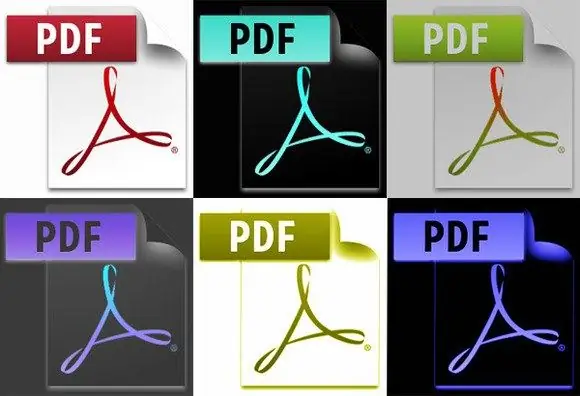
Anweisungen
Schritt 1
Verwenden Sie das Programm Duplicate Cleaner Free.
Klicken Sie auf die Registerkarte Suchkriterien. Es gibt einen Abschnitt Dateigrößen. Deaktivieren Sie Any Size und geben Sie 2000 in das Feld Minimum File Size ein.
Wenn Sie möchten, dass das Programm Dateien automatisch zum Löschen auswählt, verwenden Sie das Tool zur automatischen Suche und Auswahl doppelter Dateien. Aktivieren Sie dazu auf der Registerkarte Suchkriterien die Kontrollkästchen neben Gleicher Inhalt und Gleicher Dateiname.
Stellen Sie auf der Registerkarte Scannen sicher, dass das Programm keine Systemdateien und -ordner scannt. Auf der Registerkarte Scan-Speicherort können Sie nur die Ordner angeben, in denen Sie Dokumente, Fotos usw. speichern. Klicken Sie auf die Schaltfläche Jetzt scannen.
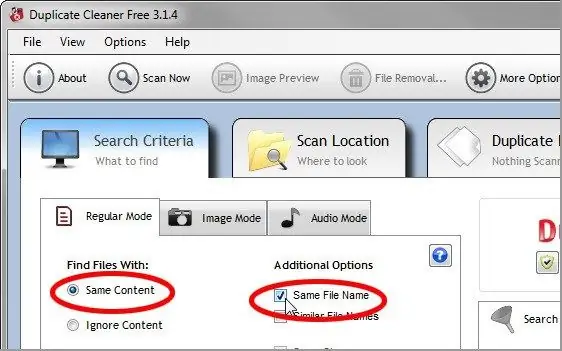
Schritt 2
Sobald der Scan abgeschlossen ist, gehen Sie zur Registerkarte Duplizieren von Dateien und klicken Sie auf den Auswahlassistenten, das Zauberstabsymbol. Wählen Sie Markieren> Nach Gruppe auswählen> Alle Dateien bis auf eine in jeder Gruppe. Klicken Sie nach Abschluss des Auswahlvorgangs auf die Schaltfläche Dateientfernung.






